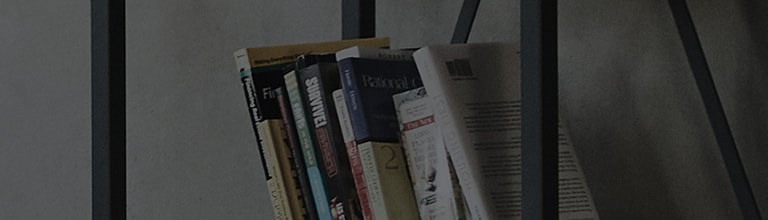Koristeći AirPlai funkciju, moguće je deliti ekran pametnog telefona sa pametnim TV monitorom.
- Funkcija AirPlai vam omogućava reprodukciju video zapisa sa Apple iPhone, iPad ili iPod Touch na LG Smart TV monitoru,
ili bežično povežite ekran i zvuk da biste uživali u njima na većem ekranu pametnog TV monitora. - Ako pametni telefon podržava funkciju deljenja ekrana, ekran pametnog telefona može se deliti preko televizora bez posebnog kabla.
Probaj ovo
Da li želite da gledate sadržaj koji trenutno gledate na svom iPhone-u na velikom ekranu TV-a?
➔ Koristeći AirPlai funkciju, moguće je deliti ekran pametnog telefona sa pametnim TV monitorom.
※ AirPlai funkcija može da se koristi na proizvodima koji podržavaju AirPlai sa iOS verzijom 12.4 ili noviji.
I pametni TV monitor i iPhone moraju biti povezani na istu mrežu kako bi koristili AirPlai.
1. Pomerite se nadole sa vrha ekrana pametnog telefona da biste otvorili [Kontrolni centar] i izaberite [Screen Mirroring].
2. Sa liste spoljnih uređaja otkrivenih na ekranu [Screen Mirroring] izaberite željeni televizor na koji želite da se povežete.
KSNUMKS. Ako se [AirPlai lozinka] pojavi na ekranu pametnog TV monitora, unesite lozinku na iPhone-u.
4. Proverite da li se ekran iPhone-a prikazuje na televizoru.
Hajde da saznamo kako da koristite ekran pametnog telefona prikazan na pametnom TV monitoru.
➔ Kada se ekran pametnog telefona prikaže na pametnom TV monitoru u režimu delimičnog ekrana, dostupne su četiri funkcije.
1. Ikone na levoj strani ekrana predstavljaju [TV], [Gatevai], [DNS] i [Internet].
2. Možete čuti zvuk sa svog pametnog telefona na pametnom TV monitoru.
3. Ekran pametnog telefona možete pregledati u režimu celog ekrana na pametnom TV monitoru.
4. Možete završiti funkciju deljenja ekrana.
Ako AirPlay funkcija ne radi, proverite da li je podešena na [Airplai uključen] u [AirPlay i HomeKit podešavanja].
Ovaj vodič je kreiran za sve modele, tako da se slike ili sadržaj mogu razlikovati od vašeg proizvoda.